
인스타그램(Instant camera와 Telegram)은 2010년 메타에서 설립한 이미지 위주의 영상 플랫폼인 미국의 소셜 미디어이다.
시작한 지 1년도 안되어 1000만 명의 사용자를 확보했으며 1년 6개월 만인 2012년 4월 무려 10억 달라에 페이스북에 인수된다.
영상계의 왕자이던 유튜브와 인스타 그램은 2016년 15초에서 1분 길이의 숏폼(Short-form) 비디오 플랫폼 틱톡에 서서히 밀리기 시작하면서 셰어를 빼앗기자 초 비상이 걸렸다..
유튜브 쇼츠와 인스타 릴스는 틱톡을 견제하기 위해 만들어진 슛폼기능이다.
짧은 영상이라는 점은 유사하지만 유튜브 쇼츠와 인스타그램 릴스. 틱톡은 고유의 특성을 갖고 있다. 특히 인스타 그램은 사업을 하는 사람에게 매우 유리한 특징을 갖고 있다.
오늘은 인스타 릴스 사용방법과 영상 올리는 방법에 대해 먼저 알아보자.
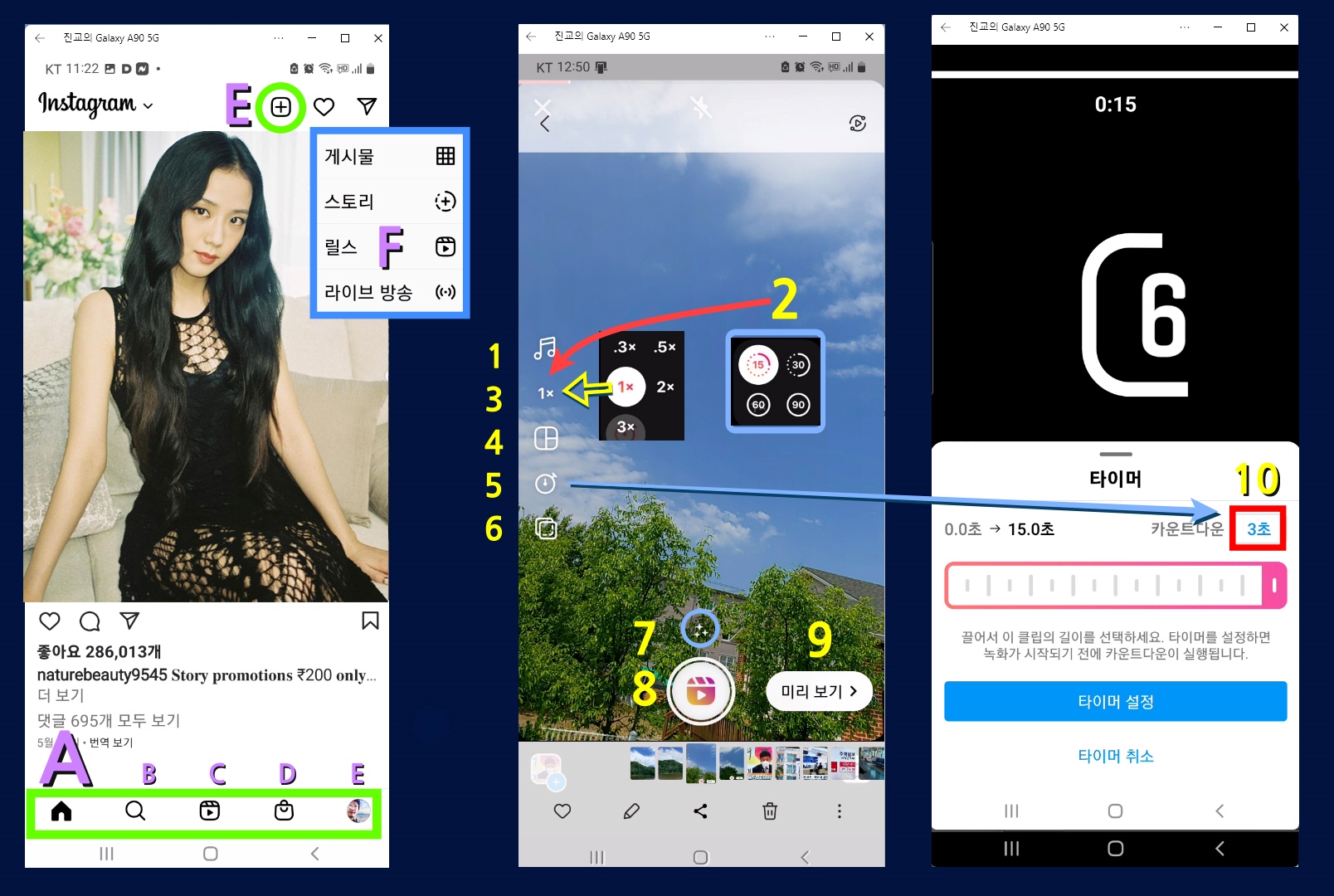
인스타 그램 사용법A 홈화면으로 다른사람들의 영상을 피드에 게시물로 볼수 있으며 좋아요나 댓글을 달아 줄 수 있다.B 검색창에서 원하는 사람이나 유명인 인스타그램 사진이나 자료를 직접 검색해서 찾아볼수 있다 C 는 릴스에 올라온 영상을 보거나 카메라를 눌러 본인이 직접 영상을 올릴수 있다. D 는 쇼핑할수 있는 상품전시 공간, E 는 나의 프로필과 내 작업물을 올리고 친구들과 공유할 수 있는 나만의 관리공간 |
릴스에서 제공하는 기능 - 초보자는 힘들다.
사실 인스타 릴스를 이용하려면 한 시간 이상 작업을 해야 한다.
그런데 왜 실수에 대해 구체적인 기능을 설명할까? 릴스에서 바로 제작을 원하는 사람도 있기 때문이다.
또한 직접 작업을 해봄으로써 전문 편집 영상 어플가 얼마나 차이가 있는지 쉽게 알 수 있기 때문이다. 직접 경험한 체험보다 더 중요한 지식은 없다.
원하지 않는 사람은 제일 하단에 VITA 사용방법을 클릭해보라. 만드는 방법은 VITA앱을 이용하고 하단 영상 올리는 방법만 참고하면 된다.
인스타 릴스 설정 기능들
1. 음원
음표 - 배경음악 영상음악을 넣어줄 수 있는 음원
릴스에서 원하는 영상을 탭 하고 화면을 한번 더 탭 해서 크게 해주 상태에서 음악을 듣다 보면 음악의 자막이 지나가는 부분 → 탭 해주면 → 상단 저장하기 클릭
바로 음원을 저장해 줄 수 있다. 많은 사람들이 다운로드한 것이 인기 음악이라 인기 영상으로 올라갈 수 있다.
그런데 너무 많은 사람이 동일한 음악을 똑같이 사용한다면 글쎄? 크리에이티브 한 면은 떨어지지 않을까 염려된다.
2. 타임 설정 15초~90초
초기엔 틱톡을 겨냥해서 15초에서 30초의 짧은 영상을 지원하다가 60초와 90초까지 지원하도록 업그레이드되었다.
몇 초로 작업할 것인지 미리 설정해 줄 수 있다.
3. 속도
3X처럼 앞에 점이 있으면 속도가 3배속 혹은 5배속으로 느려진다는 뜻이며 1X는 정상, 2X는 2배로 빨라진다는 표시이다.
4. 화면 분할
화면을 기본 화면에서부터 좌우 2개 분할하거나 상하로 분할, 혹은 3개로 설정해 줄 수 있는 기능이다.
5. 예비 타임 조절 기능
영화감독이 레디~ (Ready : 준비되었나요?) 스타트 (Start :자 시작하겠습니다) 액션(촬영)이 들어가기 전
카메라가 먼저 돌아가는 부분 / 액션 ( Action :행동하세요) ←실사 촬영이 들어가는 부분
따라서 (10) 번과 같이 숫자를 클릭하면 3초 혹은 10초로 설정이 가능하다. 촬영을 시작 버튼을 눌러주면 타이머가 설정해준 만큼 여유시간을 준다.
6. 2개 이상의 화면 자동 연결 기능
영샹을 2개 이상 촬영이 되었을 때 자연스럽게 합쳐주는 기능
7. 필터 , 특수효과 기능
필터를 이용하여 다양한 기능을 영상이나 이미지에 추가가 간능하며 인기를 클릭해보면 가장 많이 사용했던 효과들을 고를 수 있다.
효과를 탭 한 후 돋보기를 눌러 검색창에서 쓰고 싶은 효과를 단어로 찾아 사용할 수도 있다.
8. 영상 촬영 기능
위의 기능을 이용해서 본인이 원하는 설정 해준대로 촬영이 시작된다.
이때 1차 촬영한 후에 스톱 후 2차 활영을 하게 되면 (6) 번의 화면이 2개로 나타난다. -
정렬 효과 (이전에 찍었던 화면과 우측 타원형을 맞춰준다.
9. 촬영한 내용을 미리 볼 수 있는 기능
인스타 릴스는 사진이나 영상 촬영 후 자체 필터 등을 이용하여 이미지 편집이 가능하며, 이를 페이스북, 트위터, 플리커와 같은 다른 소셜 미디어로 공유할 수 있다. 영어, 스페인어, 프랑스어, 일본어, 한국어 등 25개의 언어를 지원한다.
릴스 제작방법
1, 배경음악이 있으면 타임 조절이 쉽다. 일단 먼저 음악을 눌러 다운로드하였던 음악을 선택 후 오디오 사용을 탭 해준다.
2. 상단 + 버튼 클릭 → 릴스 → 좌측 하단 내가 촬영한 이미지나 동영상을 불러온다.
음악에 맞추어 하단의 타임라인에 영상을 잘라준다.
다음 영상은 상단에 추가 버튼을 눌러준 후 원하는 영상을 불러와 동일하게 원하는 부분을 잘라준다.
이 같은 작업이 모두 끝나게 되면 미리보기를 클릭해서 영상을 본다.
필요에 따라 효과나 글씨를 넣어줄 수 있다.
내가 만든 영상 올리는 방법
기능은 다양한 편이지만 전문가 입장에서 볼 때는 음악도 공유해서 사용하는 사람이 너무 많고 제한도 많아서 사실상 독창적인 작업이 어렵다.
편집 능력이 있는 사람이라면 다른 곳에서 제작해서 올리는 것이 가장편리한 방법은 다른곳에서 제작해와서 올려만 주는 것이 훨씬 빠르고 편하다.
비타(VITA) 그램이나 블로 (VLLO) 혹은 캡 컷(CapCut) 전문 편집 프로그램을 이용해 맘에 드는 템플릿만 선택해 주면 1분이면 만드는 것이 훨씬 더 쉽다.
우측 상단 플러스(+) 버튼 클릭 → 게시물 클릭 → 갤러리에서 원하는 동영상 선택 →우측 상단 화살표 클릭
별문제 없이 편집이 마감된 상태라면 우측 하단 다음 클릭 → 공유하기 클릭 → 잠시 후 로딩이 되면서 업로드된다.
올린 영상 삭제 방법
하단 우측 끝 내 사진을 클릭하면 내가 올린 영상이 나타난다.
삭제를 원하는 영상이나 사진을 선택 → 우측 하단 점 3개 클릭 → 삭제 버튼 클릭해주면 된다.
'재태크' 카테고리의 다른 글
| 아이폰 12 Mini 돈 받고 산다. 최신형 핸드폰 인기모델 4가지 핵 싸게 구입 방법 (0) | 2022.06.02 |
|---|---|
| 갤럭시 S22를 4만원에? 아이폰까지 휴대폰 성지 옆커폰 (0) | 2022.06.02 |
| '너 딱걸렸어' 삼성전자 보이스피싱 악용앱 차단 솔루션 제공 (0) | 2022.05.19 |
| 글씨만 적어주면 자유롭게 AI 성우 음성 감정 표현까지 변환, 베스트 어플 (0) | 2022.05.14 |
| 모집공고 "강원도 휴가가서 한달 놀면서 141만원 벌기" 이색도전 (0) | 2022.05.03 |





